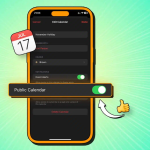Το Apple Watch είναι ένα διαμάντι της τεχνολογίας που κάνει τη ζωή άνετη όσο ποτέ άλλοτε. Μπορείτε να έχετε πρόσβαση στα περισσότερα από τα πράγματα σας απευθείας από τον καρπό σας. Ο έλεγχος των email, η πραγματοποίηση ή η λήψη κλήσεων και η προβολή ειδοποιήσεων δεν ήταν ποτέ τόσο εύκολο.
Όπως συμβαίνει με τις περισσότερες νέες τεχνολογίες, υπάρχουν πάντα κάποιες δυσλειτουργίες ή σφάλματα. Το Apple Watch δεν είναι διαφορετικό. Ωστόσο, αυτού του είδους τα ζητήματα είναι απαραίτητα, εξαιτίας των οποίων η τελειότητα γίνεται αναπόφευκτη.
Ορισμένοι από τους χρήστες έχουν αναφέρει ένα από τα ζητήματα της αδυναμίας πραγματοποίησης ή λήψης κλήσεων από το Apple Watch τους. Αφού κάναμε μια μικρή αντιμετώπιση προβλημάτων, καταλήξαμε σε όλες τις πιθανές λύσεις που μπορεί να επιλύσουν αυτό το ζήτημα. Απλώς διαβάστε τις λεπτομέρειες που δίνονται παρακάτω για να έχετε μια σαφή εικόνα.
1. Βεβαιωθείτε ότι το Apple Watch είναι συνδεδεμένο στο iPhone
Είναι σύνηθες για τους χρήστες του Apple Watch να αντιμετωπίζουν προβλήματα όπως η αδυναμία παρακολούθησης κλήσεων. Ωστόσο, επιτρέψτε μου να σας διαβεβαιώσω, δεν είναι κάτι ανίατο. Πριν ξεκινήσουμε με οτιδήποτε πολύ τεχνικό, ας ξεκαθαρίσουμε τα βασικά.
Αρχικά, πρέπει να βεβαιωθείτε ότι το Apple Watch και το iPhone έχουν αντιστοιχιστεί σωστά. Στη συνέχεια, βεβαιωθείτε ότι το Apple Watch βρίσκεται εντός της εμβέλειας Bluetooth του iPhone σας.
Επιπλέον, φέρνοντας τις συσκευές πιο κοντά ή κρατώντας τις στο ίδιο δωμάτιο μπορεί να λύσει το πρόβλημα.
Ενώ βρίσκεστε σε αυτό, βεβαιωθείτε ότι κανένα εμπόδιο, όπως τοίχοι ή άλλες ηλεκτρονικές συσκευές, δεν εμποδίζει την ισχύ του σήματος των συσκευών σας. Τα πολυσύχναστα δίκτυα Wi-Fi τείνουν επίσης να παρεμβαίνουν περιστασιακά σε τέτοιες συνδέσεις.
Αυτό μπορεί να ακούγεται ανόητο, αλλά είναι συχνά η βασική αιτία των διακοπών μεταξύ ενός Apple Watch και ενός iPhone.
2. Ελέγξτε τις ρυθμίσεις κλήσεων στο iPhone
Εάν δεν μπορείτε να απαντήσετε σε κλήσεις από το Apple Watch σας, μια λύση είναι να διασφαλίσετε ότι έχετε ενεργοποιήσει τις κλήσεις σε άλλες συσκευές. Αυτή η λειτουργία σάς επιτρέπει να λαμβάνετε εισερχόμενες κλήσεις σε άλλη συσκευή, όπως το Apple Watch ή το Mac σας.
1. Ανοίξτε την εφαρμογή Ρυθμίσεις στο iPhone σας.
2. Μεταβείτε στην επιλογή Τηλέφωνο → Κλήσεις σε άλλη συσκευή από το μενού.
3. Τώρα ενεργοποιήστε την επιλογή Να επιτρέπονται οι κλήσεις σε άλλες συσκευές.
Είναι σημαντικό να σημειωθεί ότι η προώθηση κλήσεων απαιτεί ένα πρόγραμμα κινητής τηλεφωνίας με κάλυψη φωνής και δεδομένων.
3. Βεβαιωθείτε ότι το Apple Watch έχει τοποθετηθεί σωστά στον καρπό σας
Το επόμενο βήμα είναι να διασφαλίσετε ότι το Apple Watch σας έχει τοποθετηθεί σωστά στον καρπό σας.
Εάν το Apple Watch δεν είναι σωστά τοποθετημένο ή χαλαρό, οι ενσωματωμένοι αισθητήρες του ενδέχεται να μην μπορούν να ανιχνεύσουν την κίνηση που απαιτείται για την ενεργοποίηση της λειτουργίας απάντησης κλήσεων.
4. Ελέγξτε τη στάθμη της μπαταρίας του Apple Watch
Εάν το Apple Watch σας βρίσκεται σε λειτουργία χαμηλής κατανάλωσης ενέργειας, ενδέχεται να μην μπορείτε να απαντήσετε στις κλήσεις. Επομένως, βεβαιωθείτε ότι είναι απενεργοποιημένο.
1. Καλέστε το Κέντρο Ελέγχου πατώντας το πλευρικό κουμπί του Apple Watch σας.
2. Πατήστε το κουμπί ποσοστού μπαταρίας.
3. Εάν η Λειτουργία χαμηλής κατανάλωσης ενέργειας είναι ενεργοποιημένη, πατήστε το κουμπί για να την απενεργοποιήσετε.
Ενώ είστε σε αυτό, βεβαιωθείτε επίσης ότι τόσο το iPhone όσο και το Apple Watch έχουν αρκετή μπαταρία για να λειτουργούν οι κλήσεις. Η επαρκής διάρκεια ζωής της μπαταρίας μπορεί να είναι απαραίτητη καθώς τα χαμηλά επίπεδα ισχύος θα μπορούσαν να αποτρέψουν τη σωστή λειτουργία της κλήσης.
5. Απενεργοποιήστε τη λειτουργία Do Not Disturb & Theater
Καθώς προχωράμε, είναι καιρός να παρακολουθείτε μερικές πιθανές λύσεις που μπορούν να σας βοηθήσουν με επαγγελματικό τρόπο.
1. Πατήστε το πλευρικό κουμπί για να καλέσετε το Κέντρο Ελέγχου.
2. Εάν το εικονίδιο σε σχήμα μισοφέγγαρου είναι μπλε χρώματος, σημαίνει ότι η λειτουργία Do No Disturb είναι ενεργοποιημένη.
Πατήστε το ίδιο για να απενεργοποιήσετε το Do Not Disturb στο Apple Watch. Θα πρέπει να είναι γκριζαρισμένο.
3. Ομοίως, εάν το εικονίδιο με ένα ζευγάρι μάσκες έχει πορτοκαλί χρώμα, δείχνει ότι η λειτουργία Theatre είναι ενεργοποιημένη. Πατήστε το εικονίδιο της μάσκας για να το απενεργοποιήσετε.
Αυτές οι απλές λύσεις θα πρέπει τώρα να διορθώσουν το πρόβλημα, επιτρέποντάς σας να διατηρήσετε μια εξαιρετικά παραγωγική και αποτελεσματική εμπειρία επικοινωνίας με τη συσκευή σας.
6. Διαχειριστείτε τις ρυθμίσεις ήχου και απτικής
Εάν το πρόβλημα παραμένει, το επόμενο προληπτικό βήμα που έχετε στη διάθεσή σας είναι να βεβαιωθείτε ότι η Δόνηση ήχου και απτικής δόνησης είναι ενεργοποιημένη για το ρολόι σας.
Στο Apple Watch:
Εκκινήστε την εφαρμογή Ρυθμίσεις στο Apple Watch σας.
Μεταβείτε στο μενού Sound & Haptics.
Εάν είναι ενεργοποιημένο, απενεργοποιήστε την Αθόρυβη λειτουργία.
Βεβαιωθείτε ότι η Ένταση Ειδοποίησης έχει οριστεί στο μέγιστο.
Τώρα, μετακινηθείτε προς τα κάτω στο μενού απτικά.
Ενεργοποιήστε τις Απτικές Ειδοποιήσεις για να συνεχίσετε.
Επιλέξτε μεταξύ Προεπιλεγμένης ή Προεξέχουσας λειτουργίας ειδοποίησης σύμφωνα με τις προτιμήσεις σας.
Στο iPhone
Εκκινήστε την εφαρμογή Watch στο iPhone σας.
Επιλέξτε Sound & Haptics.
Βεβαιωθείτε ότι η αθόρυβη λειτουργία είναι απενεργοποιημένη.
Μπορείτε επίσης να διαχειριστείτε τις Απτικές Ειδοποιήσεις.
Τα βήματα θα πρέπει να διορθώσουν το σφάλμα διακοπής της σωστής λειτουργίας του Apple Watch, επιτρέποντάς σας να λαμβάνετε κλήσεις όπως πριν.
7. Επανεκκινήστε το Apple Watch
Ανεξάρτητα από το πρόβλημα, υπάρχει μια λύση που λειτουργεί για όλους – μια γρήγορη επανεκκίνηση. Το ίδιο επαληθεύτηκε και για το Apple Watch. Απλώς απενεργοποιήστε το Apple Watch και, στη συνέχεια, επανεκκινήστε το.
Πατήστε και κρατήστε πατημένο το πλευρικό κουμπί μέχρι να εμφανιστεί στην οθόνη το ρυθμιστικό Power Off.
Σύρετε το προς τα δεξιά για να απενεργοποιήσετε τη συσκευή.
Περιμένετε μερικά δευτερόλεπτα και, στη συνέχεια, πατήστε και κρατήστε πατημένο το πλευρικό κουμπί ξανά μέχρι να δείτε το λογότυπο της Apple που υποδεικνύει ότι το ρολόι ανάβει ξανά.
Αυτή η διαδικασία μπορεί να βοηθήσει στην ανανέωση τυχόν προβλημάτων λογισμικού ή προβλημάτων συνδεσιμότητας που μπορεί να προκαλούν προβλήματα με την απάντηση κλήσεων.
8. Αναγκαστική διακοπή ή Κλείσιμο όλων των εφαρμογών παρασκηνίου
Εάν το πρόβλημα παραμένει, το επόμενο βήμα είναι να βεβαιωθείτε ότι δεν εκτελούνται εφαρμογές στο παρασκήνιο. Η πιθανότητα είναι ελάχιστη, αλλά μια από τις ενεργές εφαρμογές θα μπορούσε να παρεμβαίνει στις εισερχόμενες κλήσεις στο Apple Watch σας.
Πατήστε το Digital Crown δύο φορές.
Καθώς εμφανίζεται ο εναλλάκτης εφαρμογών, σύρετε προς τα αριστερά κάθε εφαρμογή και σκοτώστε την αμέσως.
Μόλις τελειώσετε, μεταβείτε στο iPhone σας και αναγκάστε να τερματίσετε όλες τις εφαρμογές που εκτελούνται.
Αυτή η ενέργεια θα κλείσει αποτελεσματικά όλες τις εφαρμογές που εκτελούνται και θα ελευθερώσει πόρους συστήματος και για τις δύο συσκευές σας.
Αυτή είναι μια δοκιμασμένη μέθοδος που επιλύει όλα τα προβλήματα που σχετίζονται με κλήσεις για τους χρήστες της Apple. Συνολικά, αυτό το βήμα μπορεί να σας εξοικονομήσει πολύ χρόνο και προσπάθεια, παρέχοντας ένα γρήγορο περιβάλλον επικοινωνίας για το Apple Watch σας.
9. Επαναφέρετε τις ρυθμίσεις δικτύου στο iPhone
Όταν αντιμετωπίζετε δυσκολίες στην απάντηση κλήσεων από το Apple Watch σας, μια πιθανή λύση που πρέπει να εξετάσετε είναι η επαναφορά των ρυθμίσεων δικτύου στο iPhone σας.
Αυτή η μέθοδος αντιμετώπισης προβλημάτων μπορεί να βοηθήσει στην επίλυση προβλημάτων συνδεσιμότητας που μπορεί να εμποδίζουν τη λήψη κλήσεων στο iPhone σας.
Ωστόσο, αυτή η ενέργεια θα διαγράψει όλους τους αποθηκευμένους κωδικούς πρόσβασης Wi-Fi και άλλες προσαρμοσμένες ρυθμίσεις δικτύου. Επομένως, είναι σημαντικό να δημιουργήσετε αντίγραφα ασφαλείας οποιωνδήποτε βασικών δεδομένων πριν προχωρήσετε στην επαναφορά.
Αφού ολοκληρώσετε τη διαδικασία και επανεκκινήσετε και τις δύο συσκευές, ελέγξτε εάν το πρόβλημα διορθώθηκε επιχειρώντας να απαντήσετε ξανά σε μια κλήση από το Apple Watch σας.
10. Ελέγξτε για ενημερώσεις λογισμικού
Το Apple Watch βασίζεται σε μια συγχρονισμένη σύνδεση με το iPhone σας και τυχόν προβλήματα συμβατότητας λογισμικού μεταξύ των δύο συσκευών μπορεί να οδηγήσουν σε προβλήματα λήψης κλήσεων.
Ως εκ τούτου, είναι σημαντικό να διασφαλιστεί ότι και οι δύο συσκευές είναι εξοπλισμένες με τις πιο πρόσφατες εκδόσεις λογισμικού.
Για να ελέγξετε για ενημερώσεις στο iPhone σας, μεταβείτε στην εφαρμογή Ρυθμίσεις → Γενικά → Ενημέρωση λογισμικού → Επιλέξτε Λήψη και εγκατάσταση εάν υπάρχει διαθέσιμη ενημέρωση.
Τώρα, για το watchOS: Εκκινήστε την εφαρμογή Watch στο iPhone σας → Επιλέξτε Γενικά → Ενημέρωση λογισμικού → Πατήστε Εγκατάσταση εάν υπάρχει διαθέσιμη ενημέρωση.
11. Καταργήστε τη σύζευξη του Apple Watch και πραγματοποιήστε ξανά σύζευξη
Εάν δεν επιθυμείτε να λάβετε ακραία μέτρα, υπάρχει μια γρήγορη εναλλακτική που μπορεί να επιλύσει αυτό το πρόβλημα. Συχνά, η συνδεσιμότητα Bluetooth των συζευγμένων συσκευών εξοργίζεται και δεν ανταποκρίνεται σωστά.
Για να αντιμετωπίσετε τέτοια σφάλματα, αποσυνδέστε το Apple Watch με ένα iPhone και ρυθμίστε το ξανά από την αρχή. Με αυτόν τον τρόπο, οι χρήστες μπορούν να ανακτήσουν την ικανότητα να απαντούν σε κλήσεις από το Apple Watch τους.
12. Επαναφέρετε το Apple Watch
Ας ελπίσουμε ότι μία από τις παραπάνω λύσεις θα επιλύσει την αδυναμία λήψης κλήσεων στο Apple Watch. Εάν αυτό το ζήτημα εξακολουθεί να σας ενοχλεί, η επαναφορά του Apple Watch σας θα μπορούσε να είναι η λύση που χρειάζεστε. Γιατί λοιπόν να μην το δοκιμάσετε;
Ωστόσο, προτού συνεχίσετε, βεβαιωθείτε ότι όλα τα βασικά δεδομένα σας έχουν δημιουργηθεί πλήρως αντίγραφα ασφαλείας στο iCloud. Στη συνέχεια, αφήστε τη διαδικασία να τρέξει και επαναφέρετε το Apple Watch στην προηγούμενη κατάστασή του περνώντας από τα αρχεία που έχουν δημιουργηθεί αντίγραφα ασφαλείας.